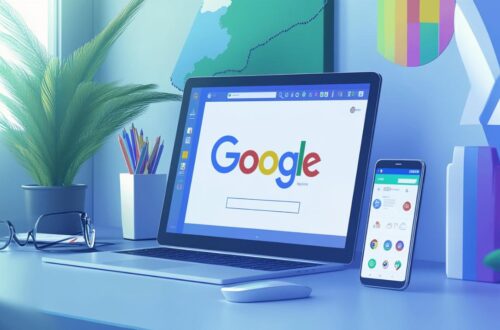Comment reinitialiser mon PC Windows 7 ? Guide complet de restauration systeme
La réinitialisation d'un ordinateur sous Windows 7 peut s'avérer nécessaire pour diverses raisons : ralentissements, infections par des virus, ou simplement pour vendre votre PC. Ce guide vous aidera à naviguer dans le processus de restauration du système d'exploitation avec une approche méthodique, en commençant par les étapes préparatoires qui sont fondamentales pour éviter toute perte de données.
Préparatifs avant la réinitialisation de Windows 7
Avant de lancer la procédure de réinitialisation de votre système Windows 7, plusieurs actions doivent être réalisées pour garantir que vos fichiers restent intacts et que vous disposez de tous les éléments nécessaires pour une restauration réussie. Prenez le temps de suivre ces étapes préalables.
Sauvegarde des données personnelles
La restauration système ou la réinitialisation aux paramètres d'usine entraîne généralement la suppression de vos données personnelles. Utilisez l'outil de sauvegarde intégré à Windows 7 pour créer une copie de vos documents, images, vidéos et autres fichiers importants. Vous pouvez également transférer manuellement vos données vers un disque dur externe, une clé USB ou un service de stockage en ligne. N'oubliez pas vos favoris de navigateur, vos mails et vos contacts qui sont parfois négligés lors des sauvegardes.
Vérification des disques d'installation et pilotes
Assurez-vous d'avoir accès au support d'installation de Windows 7, qu'il s'agisse d'un DVD physique ou d'un fichier ISO. Si vous ne possédez plus le disque original, vous pouvez utiliser Windows ISO Downloader pour obtenir une image disque légitime. Parallèlement, téléchargez et sauvegardez les pilotes spécifiques à votre matériel (carte graphique, carte réseau, imprimante) depuis les sites des fabricants. Certains pilotes, notamment ceux du réseau, sont indispensables pour connecter votre ordinateur à internet après la réinstallation et récupérer les mises à jour manquantes.
Méthodes de restauration natives sous Windows 7
La restauration d'un PC Windows 7 peut être nécessaire pour diverses raisons : performances réduites, présence de virus, ou préparation à la vente de l'ordinateur. Bien que Microsoft ait mis fin au support officiel de Windows 7 depuis janvier 2020, il reste possible d'utiliser les fonctionnalités natives du système pour le réinitialiser. Avant de procéder à toute opération de restauration, il est fortement recommandé de sauvegarder vos données personnelles, car certaines méthodes peuvent entraîner leur suppression.
Utilisation de la fonction de restauration système
Windows 7 intègre un outil de restauration système qui permet de revenir à un état antérieur sans perdre vos fichiers personnels. Cette méthode restaure uniquement les fichiers système et les applications, en laissant vos documents intacts. Pour l'utiliser, accédez au Panneau de configuration, puis à « Systèmeetsécurité » et « Sauvegardeetrestauration ». Dans cette section, vous trouverez l'option « Restaurationsystème » qui vous permettra de choisir un point de restauration créé automatiquement par Windows ou manuellement par vous-même. Cette approche est idéale si votre système a commencé à présenter des dysfonctionnements après l'installation d'un logiciel ou d'une mise à jour. N'oubliez pas que l'outil de sauvegarde intégré à Windows 7 peut être utilisé préalablement pour créer une copie de vos données importantes sur un support externe.
Réinitialisation via le mode sans échec
Le mode sans échec de Windows 7 offre une alternative pour restaurer votre système lorsque celui-ci refuse de démarrer normalement. Pour y accéder, redémarrez votre ordinateur et appuyez sur la touche F8 avant l'apparition du logo Windows. Dans le menu qui s'affiche, sélectionnez « Modesanséchec ». Une fois dans cet environnement minimal, vous pouvez lancer la restauration système ou d'autres outils de dépannage. Si votre objectif est une réinitialisation complète aux paramètres d'usine, cette option dépend du fabricant de votre ordinateur. Certains constructeurs incluent une partition de récupération accessible depuis le mode sans échec, tandis que d'autres nécessitent l'utilisation d'un CD/DVD d'installation original. La réinitialisation aux paramètres d'usine effacera toutes vos données personnelles, ce qui rend la sauvegarde préalable absolument nécessaire. Pour les utilisateurs cherchant à migrer vers des versions plus récentes de Windows, notez que Windows 7 ne peut pas utiliser le Media Creation Tool comme Windows 10, mais nécessite plutôt des outils comme Windows ISO Downloader pour obtenir une image d'installation officielle.
Réinstallation complète de Windows 7
 La réinstallation complète de Windows 7 devient parfois nécessaire quand votre ordinateur montre des signes de ralentissement, après une infection par des logiciels malveillants, ou simplement pour préparer votre PC à la vente. Bien que Microsoft ait mis fin au support officiel de Windows 7 depuis janvier 2020, il reste possible de réinitialiser votre système en suivant quelques étapes précises. Avant de commencer, n'oubliez pas de sauvegarder vos données personnelles importantes, car une réinstallation complète effacera tout le contenu de votre disque dur.
La réinstallation complète de Windows 7 devient parfois nécessaire quand votre ordinateur montre des signes de ralentissement, après une infection par des logiciels malveillants, ou simplement pour préparer votre PC à la vente. Bien que Microsoft ait mis fin au support officiel de Windows 7 depuis janvier 2020, il reste possible de réinitialiser votre système en suivant quelques étapes précises. Avant de commencer, n'oubliez pas de sauvegarder vos données personnelles importantes, car une réinstallation complète effacera tout le contenu de votre disque dur.
Formatage et installation propre depuis un DVD
Pour réaliser une installation propre de Windows 7, vous aurez besoin d'un DVD d'installation ou d'une image ISO du système d'exploitation. Contrairement à Windows 10, Microsoft ne propose pas d'outil Media Creation Tool pour Windows 7. Vous pouvez utiliser Windows ISO Downloader, un outil tiers qui vous donne accès aux téléchargements officiels de Microsoft. Une fois votre média d'installation prêt, suivez ces étapes :
1. Sauvegardez vos fichiers importants sur un périphérique externe
2. Insérez le DVD d'installation Windows 7 et redémarrez votre ordinateur
3. Configurez votre BIOS pour démarrer depuis le lecteur DVD
4. Suivez les instructions à l'écran et sélectionnez « Installationpersonnalisée »
5. À l'étape du choix de partition, sélectionnez votre disque système et cliquez sur « Formater » pour effacer complètement le disque
6. Laissez l'installation se dérouler jusqu'à la fin
Cette méthode garantit un système propre, sans aucun résidu de l'installation précédente, mais nécessite la réinstallation de tous vos programmes et la restauration de vos données personnelles.
Installation des mises à jour post-réinitialisation
Après avoir réinstallé Windows 7, votre système ne contient aucune mise à jour de sécurité publiée depuis la sortie du système d'exploitation. Même si le support officiel a pris fin, il est recommandé d'installer toutes les mises à jour disponibles jusqu'à janvier 2020 pour assurer un minimum de protection :
1. Connectez-vous à Internet
2. Accédez au Panneau de configuration > Système et sécurité > Windows Update
3. Cliquez sur « Rechercherdesmisesàjour »
4. Installez toutes les mises à jour disponibles (ce processus peut prendre plusieurs heures)
5. Redémarrez votre ordinateur après chaque série de mises à jour importantes
N'oubliez pas d'installer également les pilotes pour votre matériel (carte graphique, carte son, etc.) en les téléchargeant depuis les sites des fabricants. Si vous avez des difficultés à récupérer des fichiers perdus durant la réinitialisation, des logiciels comme Recoverit peuvent vous aider à restaurer des documents, photos ou vidéos qui n'auraient pas été correctement sauvegardés. Pour une protection à long terme, pensez à migrer vers Windows 10 avant octobre 2025, date à laquelle son support prendra également fin.
Résolution des problèmes courants après réinitialisation
Après une réinitialisation de Windows 7, il est normal de rencontrer quelques difficultés avant que votre système ne retrouve son fonctionnement optimal. Bien que Microsoft ait mis fin au support officiel de Windows 7 depuis janvier 2020, de nombreux utilisateurs continuent d'utiliser ce système d'exploitation. Une fois la restauration système terminée, deux aspects nécessitent une attention particulière : les pilotes et la configuration réseau/sécurité.
Récupération des pilotes manquants
Suite à une réinitialisation, Windows 7 peut présenter des pilotes manquants ou obsolètes, affectant le fonctionnement du matériel. Pour résoudre ce problème, vous pouvez utiliser le Gestionnaire de périphériques pour identifier les composants problématiques (généralement marqués d'un point d'exclamation jaune). Les pilotes peuvent être obtenus de différentes manières : via Windows Update, sur le site du fabricant de votre ordinateur, ou directement sur les sites des fabricants de composants. Pour les ordinateurs de marque, consultez le site du constructeur qui propose généralement un outil de détection automatique. En cas de perte totale de données, des logiciels comme Recoverit peuvent aider à récupérer des fichiers perdus, y compris les pilotes sauvegardés. Pour les cartes graphiques, audio et réseau qui posent fréquemment problème, une solution temporaire consiste à utiliser les pilotes génériques de Windows avant d'installer les versions optimisées.
Configuration des paramètres réseau et de sécurité
La restauration système réinitialise également les paramètres réseau et de sécurité. Pour rétablir votre connexion internet, vérifiez d'abord que les pilotes réseau sont correctement installés, puis configurez à nouveau vos paramètres Wi-Fi ou Ethernet. Si vous utilisiez un réseau privé avec des dossiers partagés, vous devrez reconfigurer le groupe résidentiel ou les options de partage. Du côté sécurité, activez le pare-feu Windows et mettez à jour Windows Defender ou votre antivirus tiers. Si votre disque était chiffré avec BitLocker avant la réinitialisation, vous devrez peut-être le réactiver manuellement. N'oubliez pas de configurer les mises à jour automatiques, même si le support officiel est terminé, car des correctifs de sécurité limités peuvent encore être disponibles pour certains utilisateurs. Pour les utilisateurs synchronisant leurs données avec des services cloud comme OneDrive, réinstallez l'application et reconnectez-vous à votre compte pour récupérer vos fichiers. Une vérification complète du système avec l'outil intégré de Windows est recommandée pour s'assurer que tous les paramètres sont correctement rétablis.